Servicio Correo N01 - Configuración Outlook

*Configuración especifica para servicio con web.soporteanzana.com
Se ha(n) proporcionado 1 ó más cuentas de correo electrónico (campos amarillos): -Su Nombre: si se desea que su correo lleve su nombre personal ó de quien vaya a utilizar la dirección, ó de algún departamento Ejem: usuario@dominio.com, etc.
-Usuario/Dirección de correo electrónico: usuario@dominio.com.
Usuario, el proporcionado.
Dominio, el contratado .com, .com.mx completo con el nombre.
-Contraseña: (contraseña proporcionada, cortar y pegar para evitar errores al teclear).
En Outlook 2007, 2010 ir al menú superior.
Clic en “Herramientas”,
Clic en “Configuración de la cuenta...”
En pestaña “Correo electrónico”,
Clic en “Nuevo”
Seleccionar: “Microsoft Exchange, POP, IMAP...”,
Clic en “Enviar/Siguiente”
Al final del recuadro seleccionar “configurar manualmente el servidor o servidores adicionales”,
Clic en “Siguiente”.
1) Su nombre completo de quien va a utilizar el correo o nombre de departamento.
2) Su dirección de correo: usuario@dominio.com
3) Tipo de cuenta: POP
4) Servidor Entrante: mail.dominio.com
5) Servidor Correo Saliente (SMTP): mail.dominio.com
6) Nombre de usuario: usuario@dominio.com
7) Contraseña: proporcionada.
8) Seleccionar recordar contraseña.
9) Entrar a la opción de configuración avanzada.
Configuración Avanzada:
10) Pestaña Servidor de Salida
11) Seleccionar mi servidor de salida (SMTP) requiere autenticación.
12) Seleccionar Utilizar la misma configuración…
Avanzadas
14) Servidor entrada (POP3): 995
15) Seleccionar: Este servidor precisa una conexión cifrada (SSL)
16) Servidor de salida (SMTP): 465
17) Conexión cifrada, seleccionar: SSL
18) Seleccionar: Dejar una copia de los mensajes en el servidor.
Nota: Seleccionar Quitar del servidor después de 5 o 14 días según volumen de correos.
El servicio eliminará mensajes en el servidor después de 30 días.
Para probar la correcta configuración dar clic en “Probar la configuración de la cuenta...”, se efectuará una prueba de enviar y recibir un correo, este debe aparecer en la bandeja de entrada.
Clic en “Siguiente” y Aceptar para salir a su bandeja de correos.
Acceso Web para revisar el correo en caso de falla de Outlook: ejemplo, https://dominio.com/webmail
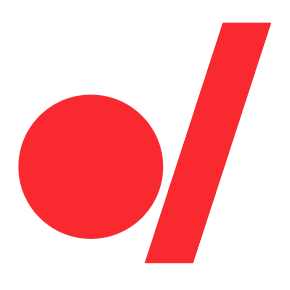 blog soporte manzana
blog soporte manzana